ユーザーズガイド HP PAVILION ELITE E-155 Â
Lastmanualsはユーザー主導型のハードウエア及びソフトウエアのマニュアル(ユーザーガイド・マニュアル・クイックスタート・技術情報など)を共有・保存・検索サービスを提供します。 製品を購入する前に必ずユーザーガイドを読みましょう!!!
もしこの書類があなたがお探しの取扱説明書・マニュアル・機能説明・回路図の場合は、今すぐダウンロード。Lastmanualsでは手軽に早くHP PAVILION ELITE E-155のユーザマニュアルを入手できます。 HP PAVILION ELITE E-155のユーザーガイドがあなたのお役に立てばと思っています。
HP PAVILION ELITE E-155のユーザーガイドをLastmanualsがお手伝いします。

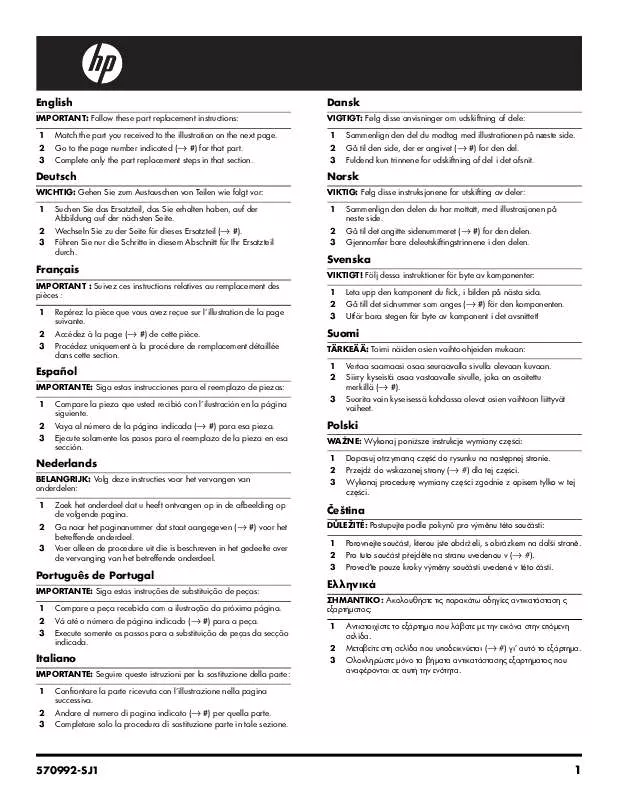
マニュアル抽象的: マニュアル HP PAVILION ELITE E-155Â
詳しい操作方法はユーザーガイドに記載されています。
[. . . ] 33 ドライブロック(DriveLock) . 37 スマート カバー センサ/カバー リムーバル センサ(Cover Removal Sensor). 41 ケーブル ロックの取り付け . 43
デス ク ト ッ プ マネジ メ ン ト について
www. hp. com/jp
iii
目次
障害通知および復旧機能 . [. . . ] [スタート]をクリックします。 [すべてのプログラム]をクリックします。 [Software Setup](ソフトウェアのセットアップ)をクリックします。 [次へ]をクリックします。 下へスクロールし、Altiris AClientをインストールするリンクをクリック します。
HP Local Recovery
Local Recovery は、データとシステム ファイルをハードディスク ドライブ上 の保護された領域にバックアップします。データまたはファイルの損失、削 除、破壊のどれかが発生している場合は、Local Recoveryを使用してデータを 取得するか、最後の正常なシステム イメージを復元することができます。 このプリロードされているプログラムをインストールするには、以下の手順 で操作します。 1. ディスケット ドライブやCDドライブにディスケットまたはCDが入って いる場合は取り出し、コンピュータの電源を切ります。 RomPaqディスケットをディスケット ドライブに挿入します。 または、 お 使いのコンピュータで使用できる場合は、 RomPaq CDをCDドライブに挿 入します。 3. コンピュータの電源を入れます。 RomPaqディスケットまたはRomPaq CDが認識されない場合、 RomPaqディ スケットを挿入してコンピュータを再起動するように指示されます。 セットアップ パスワードが設定されている場合、Caps Lock ランプが点 灯し、パスワード入力を求められます。 4. セットアップ パスワードを入力します。 RomPaq ディスケットからの再起動が正しく行われ、システム ROM の復 旧またはアップグレードが正常に完了すると、 キーボード上の3つのラン プが点灯し、ビープ音が鳴ります。 5. ディスケットまたはCDを取り出して電源を切ります。 電源を入れなおして、コンピュータを起動します。
デス ク ト ッ プ マネジ メ ン ト について
www. hp. com/jp
15
デス ク ト ッ プ マネジ メ ン ト
次の表に、ブート ブロック ROM によるさまざまなキーボード ランプの状態 (コンピュータに PS/2 キーボードが接続されている場合)を示します。また、 各ランプの状態の意味およびランプの状態に応じて行う操作も示します。 ブー ト ブ ロ ッ ク ROM によ るキーボー ド ラ ンプの状態
ブー ト ブ ロ ッ ク モー ド Num Lock ラ ン プの色 緑色 ラ ンプの状態 オン 意味 RomPaq デ ィ スケ ッ ト ま たは RomPaq CD が挿 入 さ れていないか、 壊れてい るか、 ま たは ド ラ イ ブが正常に動作 し ていない パスワー ド を入力 し て く だ さ い キーボー ド がネ ッ ト ワー ク モ ー ド で ロ ッ ク さ れた ブ ー ト ブ ロ ッ ク ROM フ ラ ッ シ ュ が完了 し た。 コ ン ピ ュ ー タ の電源を入れなお し て、 コ ン ピ ュ ー タ を再起動 し て く だ さ い
Caps Lock Num、 Caps、 Scroll Lock Num、 Caps、 Scroll Lock
緑色 緑色
オン Num Lock、 Caps Lock、 Scroll Lockの順 に 1個ずつ点滅 オン
緑色
✎
診断 ラ ン プは、 USBキーボー ド では点滅 し ません。
リ プ リ ケー ト セ ッ ト ア ッ プ機能
以下のリプリケート セットアップ機能を使用すれば、 管理者がコンピュータ の設定情報(コンフィギュレーション情報)を他の同じモデルのコンピュー タに簡単にコピーすることができます。 この機能によって、 複数のコンピュー タに同じ設定を行う時間を短縮することができます。
✎ ✎
これらの手順を行うには、ディスケット ドライブ、または HP USB メモリな どのサポートされるUSBフラッシュ メディア デバイスが必要です。 複数のコンピュータのBIOS設定を収集および複製するには、System Software ManagerまたはHP Client Managerを使用します。詳しくは、http://www. hp. com/ go/EasyDeploy/(英語サイト)を参照してください。
16
www. hp. com/jp
デス ク ト ッ プ マネジ メ ン ト について
デス ク ト ッ プ マネジ メ ン ト
1台の コ ン ピ ュ ー タ への コ ピ ー
Ä
注意:設定情報はモデルにより異なります。 コピー元とコピー先のコンピュー タが別のモデルの場合、ファイル システムが破損する恐れがあります。たと えば、USモデルからMTモデルに設定情報をコピーしないでください。 1. 設定情報コピー元のコンピュータの電源を切ります。Windows を実行し ている場合は、[スタート]→[シャットダウン](または[終了オプション]) →[シャットダウン](または[電源を切る])の順に選択します。 2. 設定情報保存用ディスケットまたは USB フラッシュ メディア デバイス をここで挿入します。 コンピュータの電源を入れます。 コンピュータが起動してモニタ ランプが緑色に点灯したらすぐに [F10] キーを押し、コンピュータ セットアップ(F10)ユーティリティを実行 します。必要であれば、[Enter]キーを押すと、タイトル画面をスキップ できます。
✎
適切なタイミングで[F10]キーを押せなかった場合は、 コンピュータを再起動 して、モニタ ランプが緑色に点灯したときにもう一度[F10]キーを押します。 5. [ファイル ](File)→ [複製セットアップ ](Replicated Setup)→ [リムーバ ブル メディアに保存](Save to Removable Media)の順に選択します。画 面上のメッセージに従って操作し、設定情報ディスケットまたはUSBフ ラッシュ メディア デバイスを作成します。 6. 設定情報コピー先のコンピュータの電源を切り、設定情報ディスケット またはUSBフラッシュ メディア デバイスを挿入します。 設定情報コピー先のコンピュータの電源を入れます。 コンピュータが起動してモニタ ランプが緑色に点灯したらすぐに [F10] キーを押し、コンピュータ セットアップ(F10)ユーティリティを実行 します。必要であれば、[Enter]キーを押すと、タイトル画面をスキップ できます。 9. [ ファイル ] → [ 複製セットアップ ] → [ システム構成の復元 ](Restore from Removable Media)の順に選択したあと、画面上のメッセージに従って操 作します。 10. 設定が完了したら、コンピュータを再起動します。
デス ク ト ッ プ マネジ メ ン ト について
www. hp. com/jp
17
デス ク ト ッ プ マネジ メ ン ト
複数の コ ン ピ ュ ー タ への コ ピ ー
Ä
注意:設定情報はモデルにより異なります。 コピー元とコピー先のコンピュー タが別のモデルの場合、ファイル システムが破損する恐れがあります。たと えば、USモデルからMTモデルに設定情報をコピーしないでください。 この手順では設定情報ディスケットまたは USB フラッシュ メディア デバイ スの作成に少し時間がかかりますが、設定情報をコピー先のコンピュータに コピーする時間は大幅に短縮されます。
✎
この手順を行うため、 また起動可能USBフラッシュ メディア デバイスを作成 するためには、起動可能ディスケットが必要です。起動可能ディスケットを 作成するために Windows XP を使用できない場合は、1 台のコンピュータへの コピーの手順を実行してください(17 ページの「1 台のコンピュータへのコ ピー」を参照) 。 1. A:\プロンプトで「FORMAT C: /S」と入力し、[Enter]キーを押します。 FORMATによりUSBフラッシュ メディア デバイスがフォーマットされ、 システム ファイルが追加され、ボリューム ラベルが要求されます。 11. ラベルを付けない場合は[Enter]キーを押し、 必要な場合はラベルを入力 します。 12. コンピュータの電源を切って電源コードを抜き取ります。コンピュータ のカバーを開き、 取り外しておいたPCIカードを取り付けなおします。 コ ンピュータのカバーを閉じます。 13. 電源コードを差し込み、ディスケットを取り出してコンピュータの電源 を入れます。
24
www. hp. com/jp
デス ク ト ッ プ マネジ メ ン ト について
デス ク ト ッ プ マネジ メ ン ト
14. コンピュータが起動してモニタ ランプが緑色に点灯したらすぐに [F10] キーを押し、コンピュータ セットアップ(F10)ユーティリティを実行 します。必要であれば、[Enter]キーを押すと、タイトル画面をスキップ できます。 15. [ カスタム] → [PCI デバイス ]の順に選択して、手順 6 で無効にした PATA お よび SATA コントローラを再び有効にします。SATA コントローラを元の IRQに割り当てなおします。 16. 変更を保存してユーティリティを終了します。USBフラッシュ メディア デバイスがCドライブとして起動されます。
✎
デフォルトの起動順序はコンピュータによって異なり、 コンピュータ セット アップ(F10)ユーティリティで変更することができます。手順については、 Documentation CD (ドキュメンテーションCD) に収録されている 『コンピュー タ セットアップ(F10)ユーティリティ ガイド』を参照してください。 Windows 9x からDOS バージョンを使用した場合、短い間 Windowsロゴの画面 が表示されることがあります。 表示されないようにするには、 USBフラッシュ メディア デバイスのルート ディレクトリに LOGO. SYS というゼロ長のファ イルを追加します。 18ページの「複数のコンピュータへのコピー」に戻ります。
デス ク ト ッ プ マネジ メ ン ト について
www. hp. com/jp
25
デス ク ト ッ プ マネジ メ ン ト
デ ュ アル ステー ト 電源ボ タ ンの設定
お使いのコンピュータでACPI (Advanced Configuration and Power Interface) を 使用している場合は、電源ボタンをコンピュータのオン / オフ スイッチとし ての機能のほか、 スタンバイ モードを起動するためのボタンとして設定する ことができます。 スタンバイ モードでは、 電源を完全に切らずに、 コンピュー タの消費電力を低い状態に保つことができます。使用中のアプリケーション を終了せずに作業を途中で中断したい場合など、 スタンバイ モードに設定し ておくとコンピュータの電力を低く抑えることができます。 電源ボタンの設定を変更するには、以下の手順で操作します。 1. [スタート]ボタンを左クリックし、[コントロール パネル]→[パフォーマ ンスとメンテナンス]→[電源オプション]の順に選択します。 [電源オプションのプロパティ ]で[詳細設定]タブを選択します。 [電源ボタン]で[スタンバイ]を選択します。
電源ボタンにスタンバイ ボタンとしての機能を設定してある場合は、コン ピュータの電源が入っているときに電源ボタンを押すと、 スタンバイ モード を起動することができます。再び電源ボタンを押すと、直ちにスタンバイ モードから復帰できます。コンピュータの電源を完全に切るには、電源ボタ ンを4秒以上押し続けます。
Ä
注意 : システムが応答しない場合以外は、電源ボタンを使って電源を切らな いでください。 オペレーティング システムを通さずに電源を切ると、 ハード ディスク ドライブが破損したりデータが損失したりする可能性があります。
26
www. hp. com/jp
デス ク ト ッ プ マネジ メ ン ト について
デス ク ト ッ プ マネジ メ ン ト
イ ン タ ーネ ッ ト Webサイ ト
HP の技術者は HP 製および他社製のソフトウェアのテストおよび修正を厳密 に行い、 オペレーティング システムに特化したサポート ソフトウェアを開発 しています。このため、HPのコンピュータは優れた性能、互換性、および信 頼性を兼ね備えています。 別の種類のオペレーティング システムをインストールしたり新しいバー ジョンのオペレーティング システムに移行したりする場合、 それぞれのオペ レーティング システム用に設計されたサポート ソフトウェアを実行してく ださい。お使いのコンピュータにインストールされているバージョンと異な るバージョンのMicrosoft Windowsを実行したい場合、 対応するデバイス ドラ イバおよびユーティリティをインストールして、すべての機能がサポートさ れ、正しく動作することを確認してください。 HPでは、快適な環境で効率的にコンピュータをお使いいただくために、最新 のデバイス ドライバ、ユーティリティ、フラッシュ ROM イメージなどを収 録したサポート ソフトウェアを提供しています。サポート ソフトウェアは HPのWebサイト(http://www. hp. com/support/)からダウンロードできます。 HP のホームページには、HP 製のコンピュータで Microsoft Windows のオペ レーティング システムを実行する際に必要な最新のデバイス ドライバ、 ユー ティリティ、フラッシュ ROMイメージなどが用意されています。
標準規格およびパー ト ナー企業
HP のインテリジェント マネジメント機能は、各社のシステム マネジメント アプリケーションを取り入れており、次のようなコンピュータ業界の標準規 格に準拠しています。
■ ■ ■ ■ ■ ■
デス ク ト ッ プ マネジ メ ン ト について
Web-Based Enterprise Management(WBEM) Windows Management Interface(WMI) Wake on LANテクノロジ ACPI SMBIOS Pre-boot Execution(PXE)サポート
www. hp. com/jp 27
デス ク ト ッ プ マネジ メ ン ト
資産情報管理機能およびセキ ュ リ テ ィ 機能
コンピュータに搭載される資産情報管理機能を使用すれば、HP Systems Insight Manager、HP Client Manager、またはその他のシステム管理アプリケー ションを使用して管理される資産情報を確認することができます。資産情報 管理機能とこれらの管理ソフトウェア製品を統合することにより、お使いの 環境に最適な管理ソフトウェアを選択でき、今までお使いになっていたソフ トウェアをより有効に活用できます。 さらに、HPでは、コンピュータとデータを不正なアクセスから保護するため の機能を備えています。ProtectTools内蔵セキュリティがインストールされて いる場合は、データへの不正なアクセスの防止、システムの整合性の確認、 お よ び 第 三 者 か ら の ア ク セ ス に 対 す る 認 証 が 行 わ れ ま す。 (詳 し く は、 www. hp. com/jpから入手できる、 『HP ProtectToolsセキュリティ マネージャ ガ イド』を参照してください。 )一部のモデルに装備されているProtectTools、ス マート カバー センサ/カバー リムーバル センサ(Cover Removal Sensor) 、お よびスマート カバー ロック(Smart Cover Lock)のようなセキュリティ機能 は、コンピュータの内部装置への不正なアクセスの防止に役立ちます。パラ レル ポート、シリアル ポート、またはUSBポートを無効にすることにより、 またリムーバブル メディア ブート機能を無効にすることにより、 貴重な資産 であるデータを保護できます。 これ以外にも、 メモリ脱着センサおよびスマー ト カバー センサ / カバー リムーバル センサからの警告が自動的にシステム 管理アプリケーションに転送されることで、コンピュータの内部装置への不 正なアクセスを防ぐことができます。
✎
ProtectTools、スマート カバー センサ / カバー リムーバル センサ、およびス マート カバー ロックは、 一部のシステムにオプションとして装備されていま す。 次のユーティリティを使用して、セキュリティ機能の設定を管理できます。
■
コンピュータ セットアップ(F10)ユーティリティを使用してローカル で管理します。コンピュータ セットアップ(F10)ユーティリティの詳 しい情報と手順については、コンピュータに付属の Documentation CD に 収録されている『コンピュータ セットアップ(F10)ユーティリティ ガ イド』を参照してください。
28
www. hp. com/jp
デス ク ト ッ プ マネジ メ ン ト について
デス ク ト ッ プ マネジ メ ン ト
■
HP Client Manager または System Software Manager を使用してリモートで 管理します。このソフトウェアにより、簡単なコマンドライン ユーティ リティを使用して、ネットワークのセキュリティ機能の設定を確実に、 一貫して集中管理することができます。
次の表と各項で、コンピュータ セットアップ(F10)ユーティリティを使っ てローカルでコンピュータのセキュリティ機能を管理する方法を説明しま す。
セキ ュ リ テ ィ 機能
項目 セ ッ ト ア ッ プ パスワー ド (Setup Password) 説明 セ ッ ト ア ッ プ (管理者) パスワー ド を設定 し て有効に し ます
✎
セ ッ ト ア ッ プ パスワー ド を設定する と 、コ ン ピ ュ ー タ セ ッ ト ア ッ プ ユー テ ィ リ テ ィ の設定 を 変更 し た り 、 ROM を フ ラ ッ シ ュ し た り 、 Windows 環境で特定のプ ラ グ ア ン ド プ レ イ 設定を変更 し た り す る 場合にセ ッ ト ア ッ プ パスワー ド が必要にな り ます
詳 し く は、 Documentation CD に収録 さ れてい る 『 ト ラ ブルシ ュ ーテ ィ ン グ ガ イ ド 』 を参照 し て く だ さ い 電源投入時パスワー ド (Power-On Password) パスワー ド オプ シ ョ ン (Password Options) (電源投入時パ ス ワ ー ド が設定 さ れ てい る場合にのみ表示 さ れます) 起動前の承認 (Pre-Boot Authorization) (一部のモデルで使用可能) ス マー ト カ バー (Smart Cover) (一部のモデルで使用可能) 次の項目を設定 し ます • • カ バー ロ ッ ク (Cover Lock) の有効 (Enable) /無効 (Disable) の設定 カ バー リ ムーバル セ ンサの有効/無効の設定 [ユーザに通知] を設定する と 、カバーが取 り 外 さ れた こ と を セ ンサが 検知 し た と き にユーザに通知 さ れま す。 セ ッ ト ア ッ プ パ ス ワ ー ド は、カバーが取 り 外 さ れた こ と を セ ンサが検知 し た場合、コ ン ピ ュ ー タ を起動する際にセ ッ ト ア ッ プ パスワー ド の入力を要求 し ます 電源投入時パスワー ド (Power-On Password) の代わ り に ス マー ト カ ー ド を使用する こ と を有効/無効に し ます 電源投入時パスワー ド を設定 し て有効に し ます 詳 し く は、 Documentation CD に収録 さ れてい る 『 ト ラ ブルシ ュ ーテ ィ ン グ ガ イ ド 』 を参照 し て く だ さ い ウ ォ ーム ブー ト ([Ctrl]+[Alt]+[Delete]) にパスワー ド が必要かど う か を指定 し ます
✎ ✎
一部のモデルでのみサポー ト さ れます
コ ン ピ ュ ー タ セ ッ ト ア ッ プ について詳 し く は、 Documentation CD に収録 さ れてい る 『コ ン ピ ュ ー タ セ ッ ト ア ッ プ (F10) ユーテ ィ リ テ ィ ガ イ ド 』 を参照 し て く だ さ い。 サポー ト さ れる セキ ュ リ テ ィ 機能は、 お使いの コ ン ピ ュ ー タ の構成に よ っ て異な る場合があ り ます。
デス ク ト ッ プ マネジ メ ン ト について
www. hp. com/jp
29
デス ク ト ッ プ マネジ メ ン ト
セキ ュ リ テ ィ 機能 (続き)
項目 内蔵セキ ュ リ テ ィ (Embedded Security) (一部のモデルで使用可能) 次の項目を設定 し ます • • 内蔵セキ ュ リ テ ィ デバ イ スの有効 (Enable) /無効 (Disable) デバ イ スの出荷時設定への リ セ ッ ト 説明
一部のモデルでのみサポー ト さ れます。 詳 し く は、 www. hp. com/jpか ら 入 手で き る 『HP ProtectTools セキ ュ リ テ ィ マネージ ャ ガ イ ド 』 を参照 し て く ださい デバ イ ス セキ ュ リ テ ィ (Device Security) シ リ アル ポー ト (Serial Port)、 パ ラ レル ポー ト (Parallel Port)、 前面のUSB ポ ー ト (Front USB Port) 、 シ ス テ ムの オ ーデ ィ オ セ キ ュ リ テ ィ (Audio Security)、 モデルに よ っ てはネ ッ ト ワー ク コ ン ト ロー ラ (Network Controller)、 マルチベ イ デバ イ ス (Multibay Devices)、 お よび SCSI コ ン ト ロ ー ラ (SCSI Controller) のデバイ ス有効 (Enable) / デバイ ス無効 (Disable) の設定 ネ ッ ト ワー ク サーバに イ ン ス ト ール さ れたオペ レ ーテ ィ ン グ シ ス テムか ら コ ン ピ ュ ー タ を起動する機能の有効 (Enable) / 無効 (Disable) の設定 (NIC (LANボー ド ) が搭載 さ れてい る モデルのみで使用で き、 ネ ッ ト ワー ク コ ン ト ロ ー ラ がPCIバス上に存在するか、 シ ス テム ボー ド に組み込まれ てい る必要があ り ます) 次の項目を設定 し ます • • ア セ ッ ト タ グ (Asset Tag。 18 バイ ト の ID) お よ びオーナーシ ッ プ タ グ (Ownership Tag。 POST実行中に表示 さ れる 80バ イ ト のID) の入力 本体シ リ アル番号 (Chassis Serial Number) または UUID (Universal Unique Identifier) の入力 UUIDは現在の本体シ リ アル番号が無効の場合にのみ更新で き ます (通 常 こ れ ら の識別 (ID) 番号は工場出荷時に設定 さ れ、 そのシ ス テムを 特定する ために使用 さ れます) キーボー ド (Keyboard Locale) の設定 英語用や ド イ ツ語用な ど を シ ス テムID エ ン ト リ に対 し て設定 し ます
ネ ッ ト ワー ク サービ ス ブー ト (Network Service Boot) (一部のモデルで使用可能) シ ス テムID (System ID)
• ド ラ イブロ ッ ク (DriveLock) (一部のモデルで使用可能)
マルチ ベ イ ハー ド デ ィ ス ク ド ラ イ ブ に マ ス タ パス ワー ド ま たはユーザ パスワー ド を割 り 当てた り 、 パスワー ド を変更 し た り し ます (SCSIハー ド デ ィ ス ク ド ラ イ ブ ではサポー ト さ れません) 。 こ の機能が有効の場合は、 POST 実行中に ど ち ら かの DriveLock パスワー ド を入力す る よ う 求め ら れま す。 ど ち ら のパスワー ド も 正常に入力 さ れなか っ た場合は、 次の コ ール ド ブ ー ト シーケ ン スの間にど ち ら かのパスワー ド が入力 さ れる ま で、ハー ド デ ィ ス ク ド ラ イ ブにはア ク セ ス で き ません
✎ ✎
30
こ の項目は、DriveLock機能をサポー ト する 1台以上のマルチベ イ ハー ド デ ィ ス ク ド ラ イ ブ がシ ス テ ムに接続 さ れて い る 場合にのみ表示 さ れます
コ ン ピ ュ ー タ セ ッ ト ア ッ プ について詳 し く は、 Documentation CD に収録 さ れてい る 『コ ン ピ ュ ー タ セ ッ ト ア ッ プ (F10) ユーテ ィ リ テ ィ ガ イ ド 』 を参照 し て く だ さ い。 サポー ト さ れる セキ ュ リ テ ィ 機能は、 お使いの コ ン ピ ュ ー タ の構成に よ っ て異な る場合があ り ます。
www. hp. com/jp
デス ク ト ッ プ マネジ メ ン ト について
デス ク ト ッ プ マネジ メ ン ト
パスワー ド のセキュ リ テ ィ
電源投入時パスワード(Power-on password)を設定すると、コンピュータの 電源を入れたり再起動したりするたびに、アプリケーションやデータにアク セスするためのパスワードの入力が要求されるので、コンピュータが許可無 く使用されることを防止できます。 セットアップ パスワード (Setup password) は、特にコンピュータ セットアップ(F10)ユーティリティへの不正アクセ スを防ぎます。セットアップ パスワードを、電源投入時パスワードの補助手 段として使用することもできます。つまり、電源投入時パスワードの入力を 要求されたときに、 代わりにセットアップ パスワードを入力してコンピュー タにアクセスすることもできます。 ネットワーク全体のセットアップ パスワードを設定しておくと、 システム管 理者はネットワーク上のすべてのシステムにログインでき、電源投入時パス ワードを知らなくてもメンテナンスを行うことができます。
✎
System Software ManagerおよびHP Client Manager Softwareを使用すると、 ネッ トワーク環境のセットアップ パスワードおよびその他の BIOS 設定をリモー トで管理できます。詳しくは、http://www. hp. com/go/EasyDeploy/(英語サイ ト)を参照してください。
デス ク ト ッ プ マネジ メ ン ト について
www. hp. com/jp
31
デス ク ト ッ プ マネジ メ ン ト
セ ッ ト ア ッ プ パスワー ド の設定
システムに内蔵セキュリティ デバイスが搭載されている場合は、 www. hp. com/jpから入手できる 『HP ProtectToolsセキュリティ マネージャ ガイ ド』を参照してください。[ コンピュータ セットアップ(F10)ユーティリ ティ ] メニューで、セットアップ パスワードを設定しておけば、無断でコン ピュータの設定が変更されることを防止できます。 1. コンピュータの電源を入れるか、[ スタート ] → [ シャットダウン ] → [ 再起 動]→[OK]の順に選択して再起動します。 コンピュータが起動してモニタ ランプが緑色に点灯したらすぐに [F10] キーを押し、コンピュータ セットアップ(F10)ユーティリティを実行 します。必要であれば、[Enter]キーを押すと、タイトル画面をスキップ できます。
✎
適切なタイミングで[F10]キーを押せなかった場合は、 コンピュータを再起動 して、モニタ ランプが緑色に点灯したときにもう一度[F10]キーを押します。 3. [セキュリティ ] (Security) →[セットアップ パスワード] (Setup Password) の順に選択したあと、画面上のメッセージに従って操作します。 設定を終了するには、[ ファイル ](File)→ [ 変更を保存して終了 ](Save Changes and Exit)の順に選択します。
32
www. hp. com/jp
デス ク ト ッ プ マネジ メ ン ト について
デス ク ト ッ プ マネジ メ ン ト
電源投入時パスワー ド の設定
[ コンピュータ セットアップ ユーティリティ ] メニューで、電源投入時パス ワードを設定しておけば、無断でコンピュータが使用されることを防止でき ます。電源投入時パスワードが設定されていると、コンピュータ セットアッ プ ユーティリティの [ セキュリティ設定 ](Security)メニューに [ パスワード オプション ](Password Options)が表示されます。パスワード オプションに は[ウォーム ブート時のパスワード入力] (Password Prompt on Warm Boot) など が含まれます。 [ウォーム ブート時のパスワード入力]が有効にされている場合 も、コンピュータを再起動するたびにパスワードを入力する必要があります。 1. コンピュータの電源を入れるか、[ スタート ] → [ シャットダウン ] → [ 再起 動]→[OK]の順に選択して再起動します。 コンピュータが起動してモニタ ランプが緑色に点灯したらすぐに [F10] キーを押し、コンピュータ セットアップ(F10)ユーティリティを実行 します。必要であれば、[Enter]キーを押すと、タイトル画面をスキップ できます。
✎
適切なタイミングで[F10]キーを押せなかった場合は、 コンピュータを再起動 して、モニタ ランプが緑色に点灯したときにもう一度[F10]キーを押します。 3. [. . . ] コンピュータの電源を入れるか、[ スタート ] → [ シャットダウン ] → [ 再起 動]→[OK]の順に選択して再起動します。 コンピュータが起動してモニタ ランプが緑色に点灯したらすぐに [F10] キーを押し、コンピュータ セットアップ(F10)ユーティリティを実行 します。必要であれば、[Enter]キーを押すと、タイトル画面をスキップ できます。
✎ ✎
適切なタイミングで[F10]キーを押せなかった場合は、 コンピュータを再起動 して、モニタ ランプが緑色に点灯したときにもう一度[F10]キーを押します。 3. 鍵形のアイコンが表示されたら、セットアップ パスワードを入力して [Enter]キーを押します。
機密保護のため、入力したパスワードは画面に表示されません。パスワード を入力する際は、間違えないよう注意してください。 間違ったパスワードを入力した場合は、鍵形に×印のついたアイコンが表示 されますので、 パスワードを正しく入力しなおしてください。 続けて3回間違 えた場合は、コンピュータの電源をいったん切って最初から操作しなおす必 要があります。
34
www. hp. com/jp
デス ク ト ッ プ マネジ メ ン ト について
デス ク ト ッ プ マネジ メ ン ト
電源投入時パス ワー ド またはセ ッ ト ア ッ プ パス ワー ド の変更
システムに内蔵セキュリティ デバイスが搭載されている場合は、 www. hp. com/jpから入手できる 『HP ProtectToolsセキュリティ マネージャ ガイ ド』を参照してください。 1. コンピュータの電源を入れるか、[ スタート ] → [ シャットダウン ] → [ 再起 動]→[OK]の順に選択して再起動します。 コンピュータが起動してモニタ ランプが緑色に点灯したらすぐに [F10] キーを押し、コンピュータ セットアップ(F10)ユーティリティを実行 します。必要であれば、[Enter]キーを押すと、タイトル画面をスキップ できます。
✎ ✎
適切なタイミングで[F10]キーを押せなかった場合は、 コンピュータを再起動 して、モニタ ランプが緑色に点灯したときにもう一度[F10]キーを押します。 3. 鍵形のアイコンが表示されたら、次のように入力します。 現在のパスワー ド /新 し いパス ワー ド /新 し いパスワー ド 機密保護のため、入力したパスワードは画面に表示されません。パスワード を入力する際は、間違えないよう注意してください。 4. [. . . ]
HP PAVILION ELITE E-155ダウンロード上のご注意
Lastmanualsはユーザー主導型のハードウエア及びソフトウエアのマニュアル(ユーザーガイド・マニュアル・クイックスタート・技術情報など)を共有・保存・検索サービスを提供します。
お探しの書類がなかったり、不完全だったり、言語が違ったり、モデル名や言語が説明と違う場合など、いかなる場合でもLastmanualsはその責を負いません。またLastmanualsは翻訳のサービスもしていません。
規約に同意して「マニュアルをダウンロード」をクリックすればHP PAVILION ELITE E-155のマニュアルのダウンロードが開始されます。
